
Når du bruker noen av Apples datamaskiner, smarttelefoner eller nettbrett, er en Apple ID integrert i å ikke bare konfigurere enheter, men også få mest mulig ut av dem når du bruker dem. Når du betaler en premie for å bruke et økosystem som "bare fungerer", ødelegger ikke opplevelsen å ha en Apple-ID.
Merk : For denne guiden skal vi anta at du allerede har en iPhone eller iPad i gang, og at du trenger å opprette en ekstra Apple ID. Disse trinnene er de samme selv om du setter opp en ny enhet. Når du kommer til å angi Apple-ID-en, trykker du på "Glemt passord eller ikke har Apple-ID", før du trykker på "Opprett en gratis Apple-ID" og følger prosessen.
Hele prosessen starter, som så mange gjør, i Innstillinger-appen. Hvis du er logget på en Apple-ID for øyeblikket, kan du trykke på den øverst på skjermen og deretter trykke på "Logg av", helt nederst.
Etter at du har logget av (eller hvis du ikke allerede er logget på), trykker du på «Logg på iPhone» øverst på skjermen.
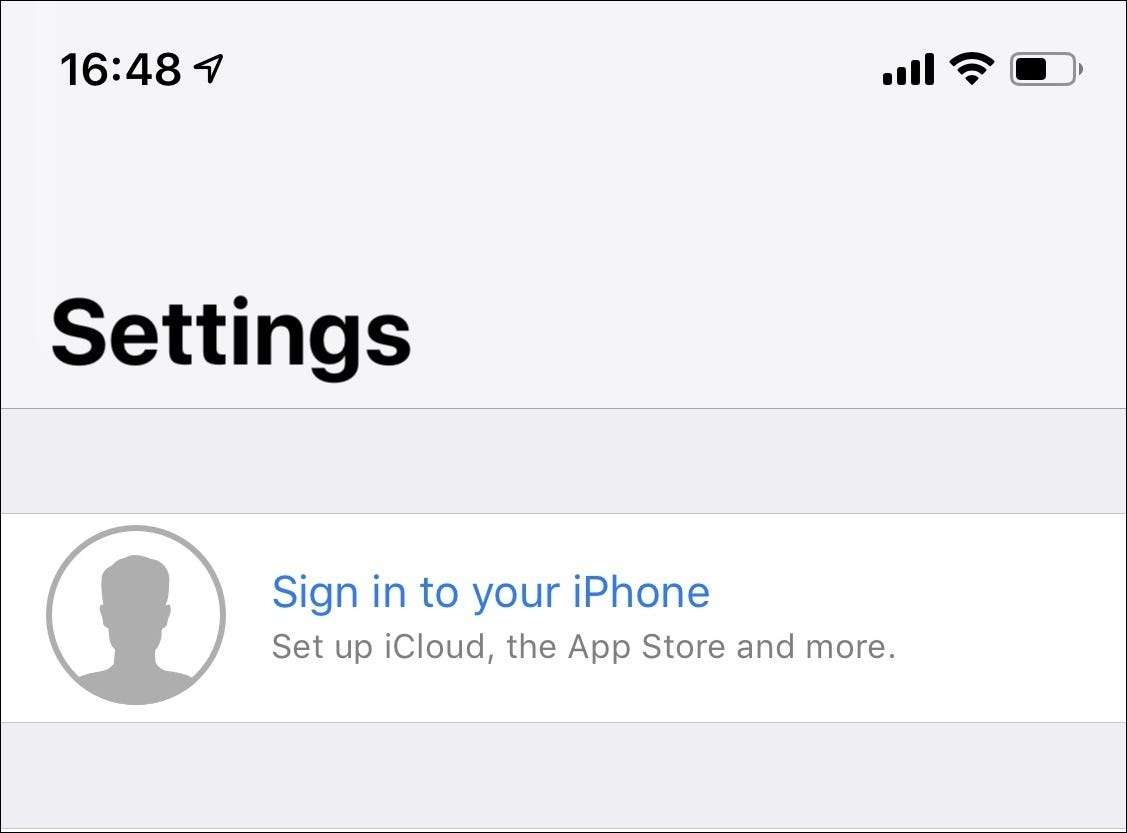
Trykk på "Ikke ha en Apple-ID eller glemte den" -koblingen, og trykk deretter på "Opprett Apple-ID" -alternativet når det nye vinduet dukker opp.
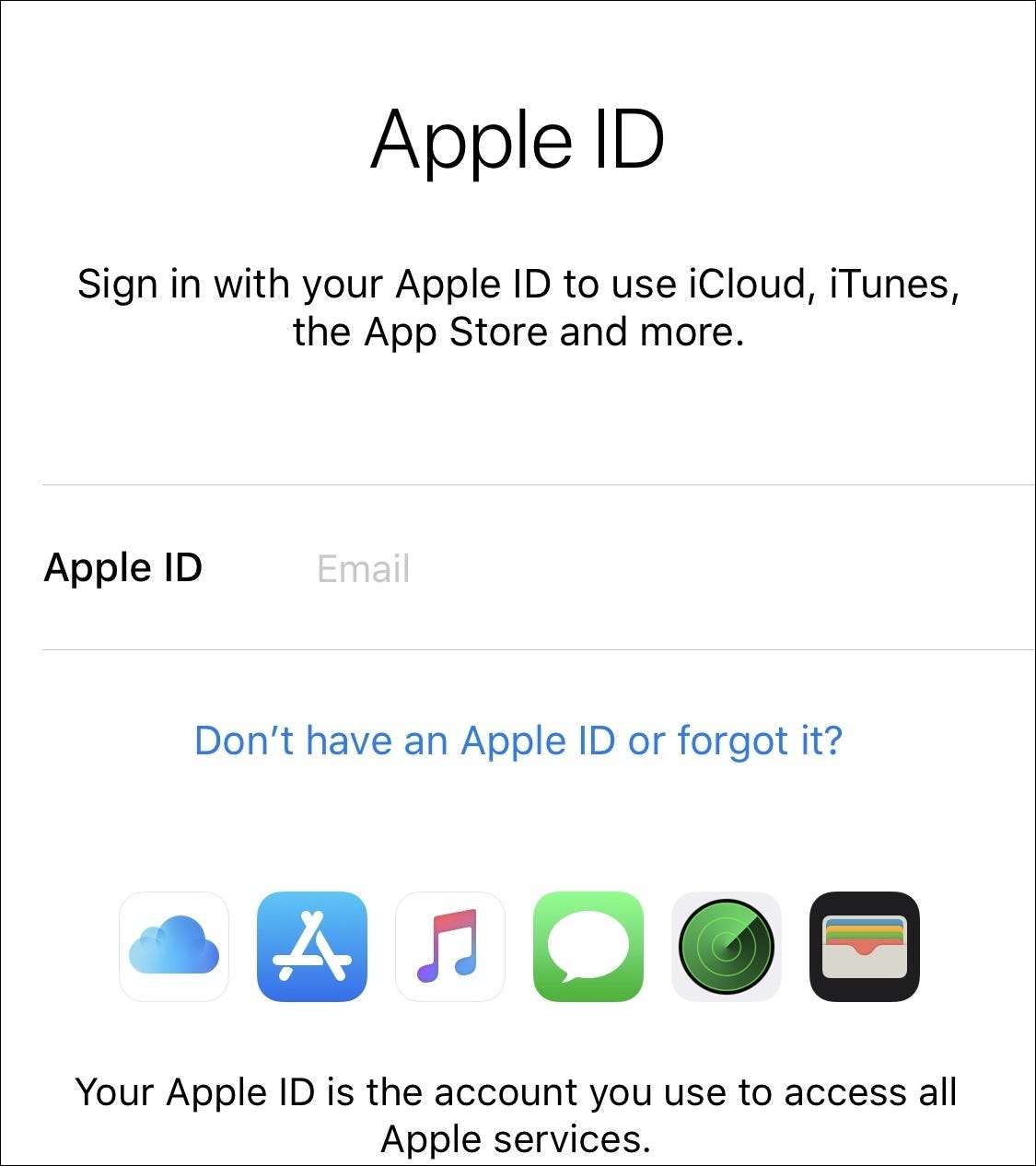
Nå må du gå gjennom prosessen og gi Apple den informasjonen den trenger for å opprette kontoen. Dette inkluderer å angi fødselsdato og fullt navn. Når du har gjort det, trykker du på "Neste" -knappen for å komme videre.
På dette punktet blir du presentert for to alternativer. Du kan enten opprette en konto med en ny, gratis iCloud-e-postadresse eller tilordne en eksisterende e-postadresse til den nye Apple-ID-en. Hvis du ikke vil eller trenger en ekstra e-postadresse, er det kanskje veien å gå inn her. Og du kan bruke hvilken adresse du vil - Gmail, Outlook.com, ditt eget domene og så videre.
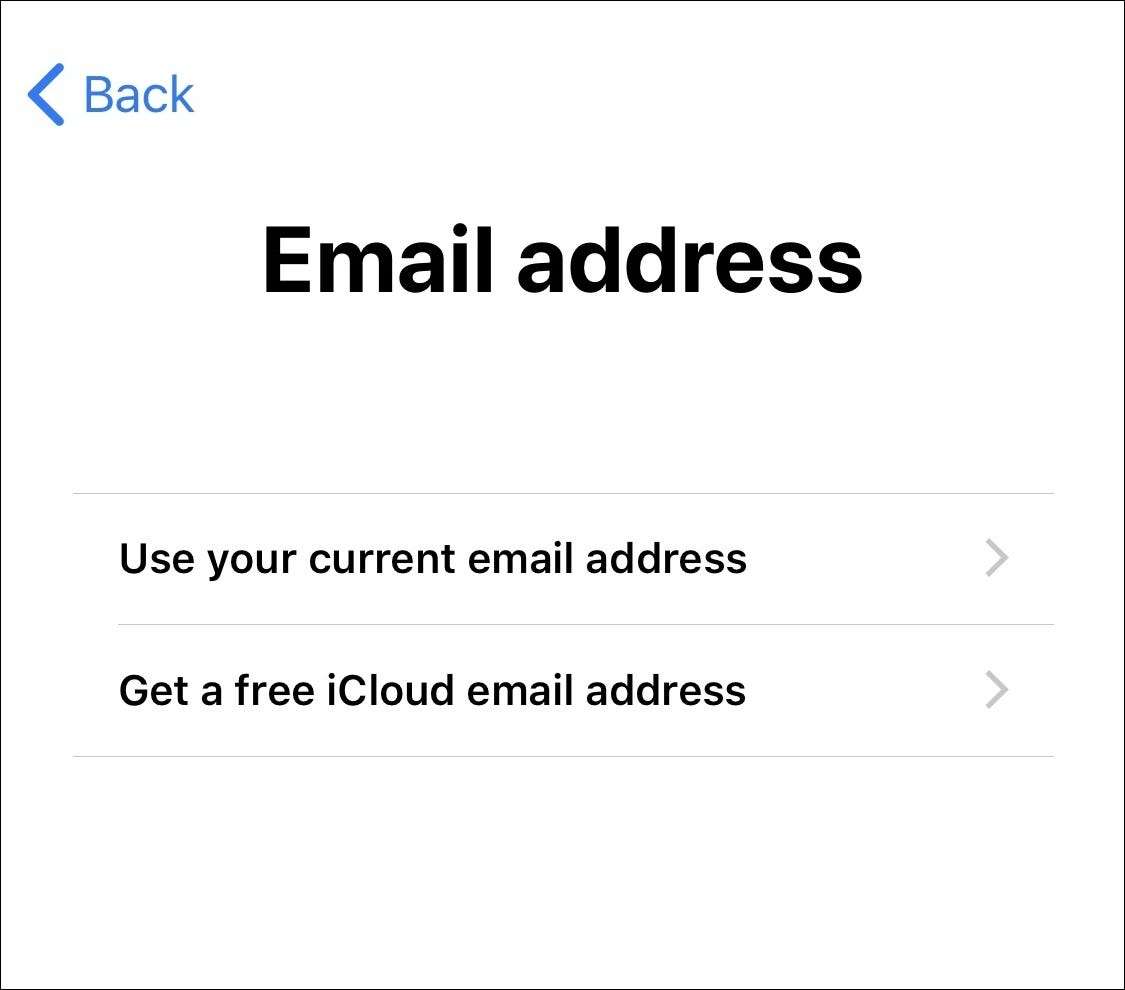
Deretter må du opprette og bekrefte et passord. Husk å lage et sterkt, unikt passord her vil alle som får tilgang til Apple-IDen din, effektivt ha nøklene til riket. Kan vi være så dristige at vi foreslår at du bruker en passordbehandling her hvis du ikke allerede gjør det?
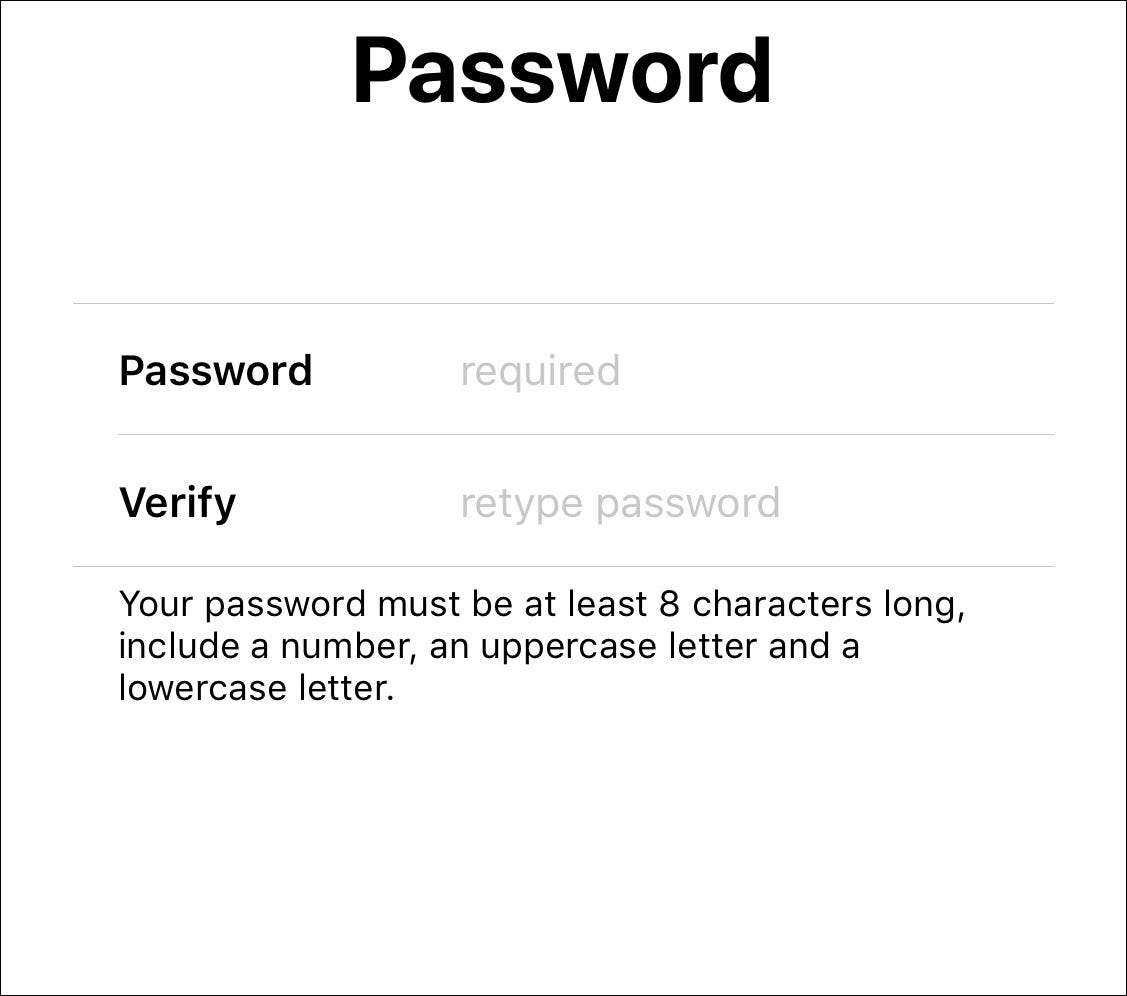
Som et siste sikkerhetsnivå krever Apple at du velger eller skriver inn et telefonnummer for identitetsbekreftelse. Du mottar en SMS eller ringer til dette nummeret under opprettelsen av Apple ID.
Neste gang, den delen alle ser frem til, godtar Apples vilkår og betingelser. Hvis du ikke er enig, vil du ikke kunne opprette en Apple-ID. Du blir også bedt om å angi enhetens passord, hvis den er konfigurert.
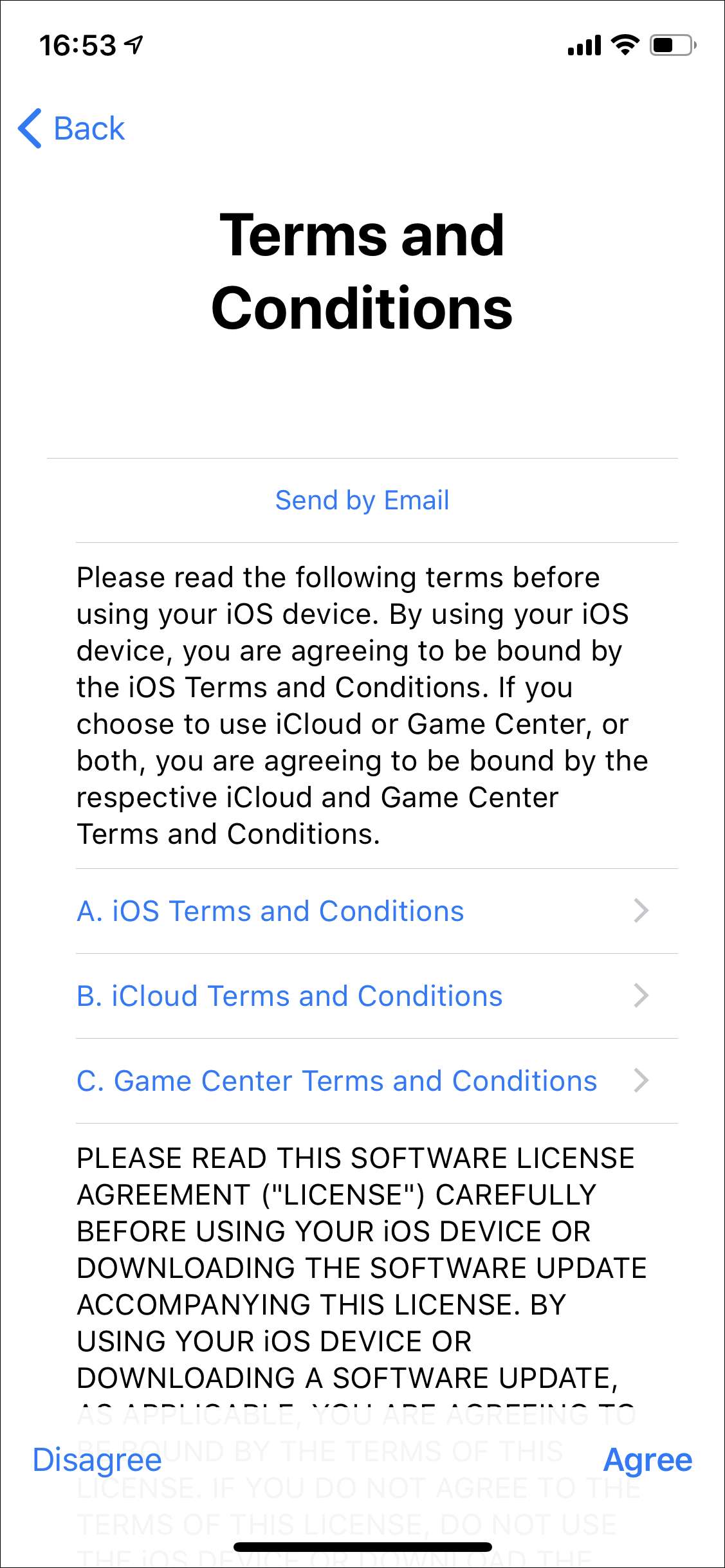
Deretter må du bekrefte e-postadressen din ved å oppgi en kode du vil motta. Deretter må du bestemme om du vil slå sammen iCloud-dataene dine med data fra Safari, Påminnelser, Kontakter og Kalendere. Velg enten "Slå sammen" eller "Ikke slå sammen" avhengig av hva du foretrekker.
Og du er ferdig! Nå kan du konfigurere hvilken som helst adresse og betalingsinformasjon etter behov. Du kan også konfigurere familiedeling, hvis det skulle være noe på radaren din.







